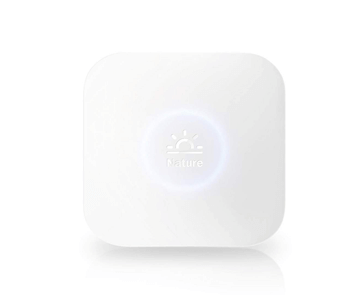アレクサ搭載のスマートスピーカーAmazon Echo(アマゾンエコー)を手に入れたら当然やりたいのは家電の操作。電気を声だけで操作できたら便利ですよね!
ここでは、Amazon Echoで電気を操作するいくつかの方法を紹介します。アマゾンエコーから照明が操作できるようにするには、いくつか方法があり、自宅の照明が赤外線リモコンがあるものか、無いものかによっておすすめの方法は異なります。
自宅の照明のタイプによって異なりますが、まずは下記のおすすめの方法と一覧を御覧ください!
Amazon Echoで照明を操作するおすすめな方法

- おすすめする理由
- 自宅の照明にリモコンがついている方は、赤外線を覚えて送信することができるスマートリモコンが簡単でおすすめです。特にスマートリモコンRS-WFIREX3/4をおすすめします。また照明にリモコンが無い方は、KasaスマートLEDランプを使えば簡単に照明をスマート化できるように!
ルームライトを操作する方法一覧
部屋のメインとなる照明をアマゾンエコー(アレクサ)から操作できるようにするには以下の方法があります。
基本的にはスマートリモコン(照明やテレビ、エアコンなど複数機器の赤外線を発信できるもの)を使う方法がメインですが、Wi-FiやBluetoothで接続できるスマート照明もあるため、ご自分にあったタイプを選んでみましょう。
-
 RS-WFIREX4
RS-WFIREX4- 予算:約6,800円
- 設定が簡単
- ON/OFF以外の操作可能
- 反応が早い
-
 eRemote (Mini)
eRemote (Mini)- 予算:約4,000~5,700円
- 設定が簡単
- ON/OFF以外の操作可能
- 反応が早い
-
 Nature Remo (Mini)
Nature Remo (Mini)- 予算:6,500~11,000円
- 設定が簡単
- ON/OFF以外の操作可能
- 反応が早い
-
 Magic Cube
Magic Cube- 予算:3,980円
- 設定が簡単
- ON/OFF以外の操作可能
- 反応が早い
-
 SwitchBot Hub Plus
SwitchBot Hub Plus- 予算:約6,000円
- 設定が簡単
- ON/OFF以外の操作可能
- 反応が早い
-
 KasaスマートLEDランプ
KasaスマートLEDランプ- 予算:2,486円~4,756円
- 設定が簡単
- ON/OFF以外の操作可能
- 反応が早い
-
 Philips Hue
Philips Hue- 予算:約3,000~20,000円
- 設定が簡単
- ON/OFF以外の操作可能
- 反応が早い
-
 Switch Bot
Switch Bot- 予算:約15,000円
- 設定が簡単
- ON/OFF以外の操作可能
- 反応が早い
卓上ライト/間接照明を操作する方法一覧
間接照明や卓上ライトなどを音声操作したい場合には、スマートプラグがおすすめです。コンセント部分にかませるガジェットで、照明自体への電源供給をON/OFFで切り替える事ができます。そのため、卓上ライトや間接照明など、物理的にONの状態にできるものに最適です。
この記事の目次クリックすると該当箇所へ飛べます。
1.RATOC RS-WFIREX3/4で電気をつける手順・設定方法
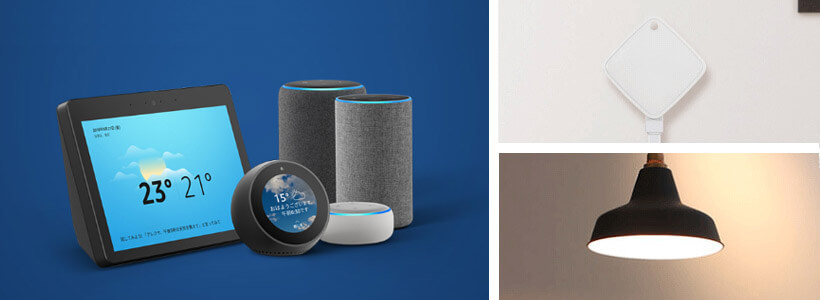
RATOC RS-WFIREX4はスマートリモコンと呼ばれるガジェット。家電に付属してあるリモコンの代わりに、赤外線を発信してくれるガジェットなので、照明器具がリモコンで操作できる場合に限るため注意してください。
RATOC RS-WFIREX4の想定されるメリット・デメリットは下記の通りです。
- メリット
- 比較的簡単に設定できる
- 実用性が高い
- プリセットの対応家電が多い
- デメリット
- テレビ・電気各1台、照明2台までという制限付き
RATOC RS-WFIREX3/4で電気をつける簡単な設定方法手順
-
STEP.1
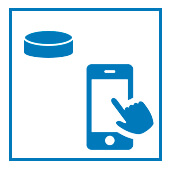
RS-WFIREX3/4と付属のアプリ設定
-
STEP.2
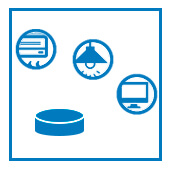
RS-WFIREX3/4のプリセットからお使いの電気を選択
-
STEP.3
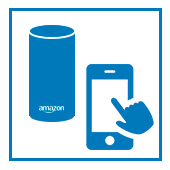
Alexaアプリの設定
総評・注意点
プリセットされている家電が多く設定が簡単。事前に登録されていない照明でも、学習機能で操作可能。ちなみに2010年以降の家電であればプリセット数も多いです。サイズが小さく壁掛けできるのもおすすめポイント。
2.eRemote(Mini)で電気をつける手順・設定方法
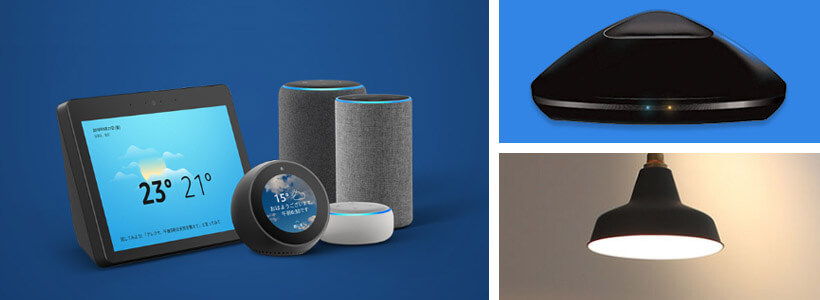
eRemoteはスマートリモコンと呼ばれるガジェット。家電に付属してあるリモコンの代わりに、赤外線を発信してくれるガジェットなので、照明器具がリモコンで操作できる場合に限るため注意してください。
eRemoteの想定されるメリット・デメリットは下記の通りです。
- メリット
- 学習は簡単でやりやすい
- 他のeシリーズとアプリ一元管理可能
- 設定が簡単
- デメリット
- プリセットが若干少ない
eRemoteで電気をつける簡単な設定方法手順
-
STEP.1
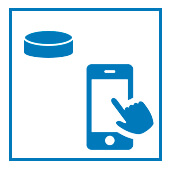
eRemoteと付属のアプリ設定
-
STEP.2
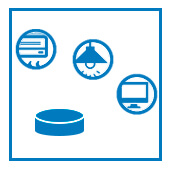
eRemoteでデバイスを読み込む
-
STEP.3
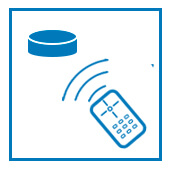
eRemoteにリモコンのボタンをひとつひとつ登録
-
STEP.4
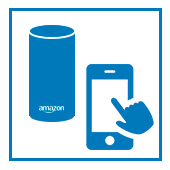
Alexaアプリの設定
総評・注意点
プラグも併用するなど、スマートホームを構築するならコレ!特にマイナス点のない優等生。
3Nature Remoで電気をつける手順・設定方法
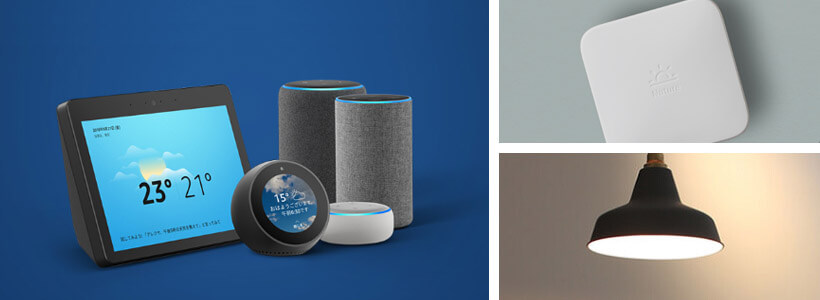
Nature Remoはスマートリモコンと呼ばれるガジェット。家電に付属してあるリモコンの代わりに、赤外線を発信してくれるガジェットなので、照明器具がリモコンで操作できる場合に限るため注意してください。
Nature Remoの想定されるメリット・デメリットは下記の通りです。
- メリット
- 設定が簡単
- 特定の条件で家電を操作できるルール機能が便利
- デメリット
- 定型アクションで呼び方を変えることができない
- 電気以外の家電はボタンを一つ一つ学習させる必要あり
- 価格が高い
Nature Remoで電気をつける簡単な設定方法手順
-
STEP.1
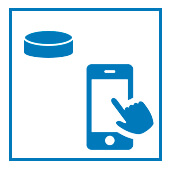
Nature Remoと付属のアプリ設定
-
STEP.2
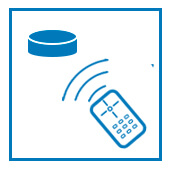
Nature Remoにリモコンのボタンをひとつひとつ登録
-
STEP.3
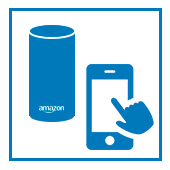
Alexaアプリの設定
総評・注意点
設定がとにかく簡単。センサーも内蔵しているため室温や湿度によって家電を自動制御することもできる人気のスマートリモコン。スマートホームスキルもあるため定型アクションの1つに組み込める。見た目も良く壁に掛けられる点はGood。
4ORVIBO-Magic cubeで電気をつける手順・設定方法
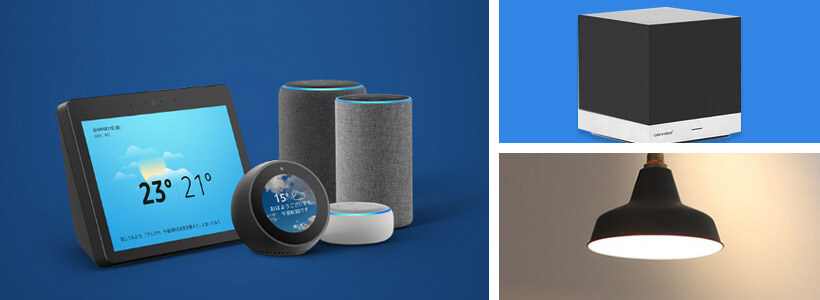
Magic cubeはスマートリモコンと呼ばれるガジェット。家電に付属してあるリモコンの代わりに、赤外線を発信してくれるガジェットなので、照明器具がリモコンで操作できる場合に限るため注意してください。
ORVIBO-Magic cubeの想定されるメリット・デメリットは下記の通りです。
- メリット
- 比較的簡単に設定できる
- プリセットの対応家電が多い
- 特定の時間に家電を操作できるシーン機能が便利
- デメリット
- 音声での操作は電源のON/OFFのみ
ORVIBO-Magic cubeで電気をつける簡単な設定方法手順
-
STEP.1
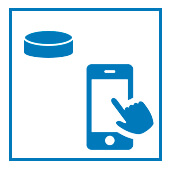
Magic cubeと付属のアプリ設定
-
STEP.2
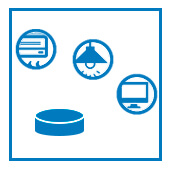
Magic cubeのプリセットからお使いの電気を選択
-
STEP.3
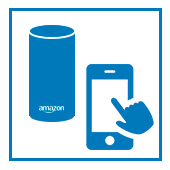
Alexaアプリの設定
総評・注意点
プリセットも多く、設定もカンタンですが、音声での操作は電源のON/OFFのみ。スマホで使う分には問題ありません。
5SwhitchBot Hub Plusで電気をつける手順・設定方法
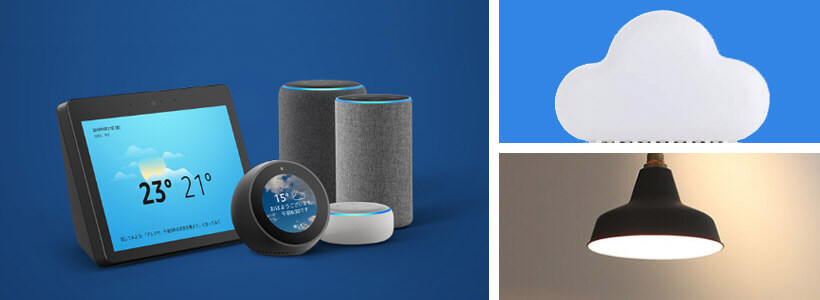
SwitchBot Hub Plusはスマートリモコンと呼ばれるガジェット。家電に付属してあるリモコンの代わりに、赤外線を発信してくれるガジェットなので、照明器具がリモコンで操作できる場合に限るため注意してください。
SwitchBot Hub Plusの想定されるメリット・デメリットは下記の通りです。
- メリット
- 比較的簡単に設定できる
- ボタンロボットSwitchBotとの連携ができる
- デメリット
- サイズが大きい
SwitchBot Hub Plusで電気をつける簡単な設定方法手順
-
STEP.1
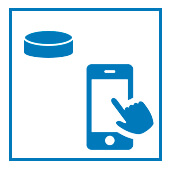
SwitchBot Hub Plusと付属のアプリ設定
-
STEP.2
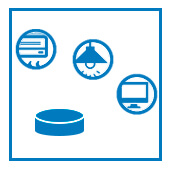
SwitchBot Hub Plusのプリセットからお使いの電気を選択
-
STEP.3
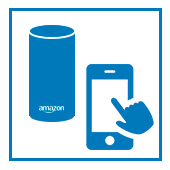
Alexaアプリの設定
総評・注意点
これまで紹介してきたスマートリモコンと基本的には変わりはありません。しかし、SwitchBot Hub PlusはボタンロボットSwitchBotのハブの役割も持つためSwitchBotの遠隔操作などもできるようになります!ボタンロボットも合わせて使う方はSwitchBot Hub Plus1択ですね。
6KasaスマートLEDランプで電気をつける手順・設定方法
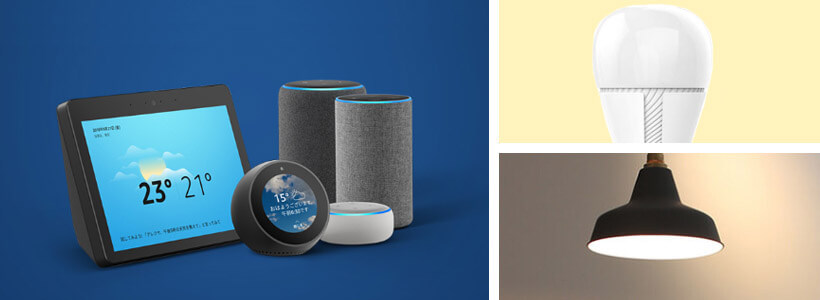
KasaスマートLEDランプは電球タイプのスマート照明です。電球自体がWi-Fiに接続することができ、スマートフォンの専用アプリやアマゾンエコーから操作できるようになります。照明器具にリモコンがついていなくても利用することが可能です。
KasaスマートLEDランプの想定されるメリット・デメリットは下記の通りです。
- メリット
- 簡単に設定できる
- リモコンがない照明器具でも利用できる
- 明るさの調節まで音声で可能。
- デメリット
- 電球の数だけ必要になる
KasaスマートLEDランプで電気をつける簡単な設定方法手順
-
STEP.1
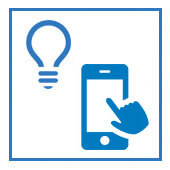
KasaスマートLEDランプと専用のアプリで設定
-
STEP.2
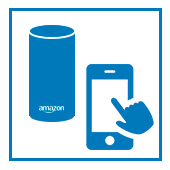
Alexaアプリの設定
総評・注意点
KasaスマートLEDランプの良さは、中継機(ハブ)が一切不要でスマートスピーカーとの連携やスマートフォンから遠隔操作ができるようになること。その分設定も簡単で低コストでスタートできます。ただ家全体をスマート化するとなると、電球の数だけ購入する必要があるので、その際にはコストがかかってしまう。
7Philips Hueで家電を操作する手順・設定方法
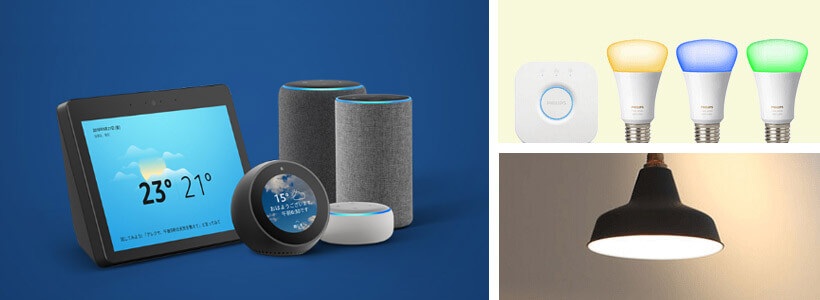
スマート照明Philips Hueを使用する際の想定されるメリット・デメリットは下記の通りです。
- メリット
- 今あるソケットにはめるだけ
- Plusだとハブは必要無し
- 家中の照明をスマート化しやすい
- デメリット
- ブリッジの設定が少し面倒
- 家中やるとコストがかかる
スマートスピーカーEcho Plusを使えばスマートホームハブが内蔵されているため、Philips Hueの中継機となるブリッジ(ハブ)が必要無くなり、設定も簡単になりますしコストも安くなります!
そのため現在まだスマートスピーカーを持っていない方はEcho Plusとの組み合わせがおすすめ。
スマート照明で家電を操作する簡単な設定方法手順
-
STEP.1
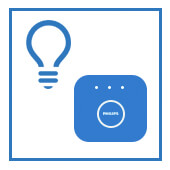
HueライトをPhilips Hueブリッジに登録
-
STEP.2
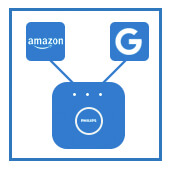
AlexaアプリからPhilips Hueを連携
-
STEP.3
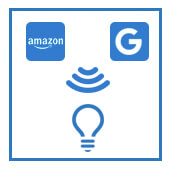
Alexaアプリからデバイスを検出
-
STEP.4
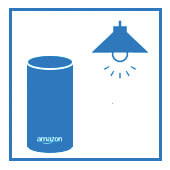
電気(ライト)をつけてとお願いをすると点灯
総評・注意点
スマート照明Philips Hueはブリッジとの連携など少し設定がめんどうな部分はありますが、設定さえしてしまえば電球の追加などは簡単です。電球によっては1600万色対応のものや、モーションセンサーなどもあり、自宅の照明をすべてスマート化したい方はこのPhilips Hueがおすすめ。また、Echo plusであればスマートホームハブが内蔵されているので、ブリッジ無しで音声操作ができるようになります。
8ボタンロボットで電気をつける手順・設定方法
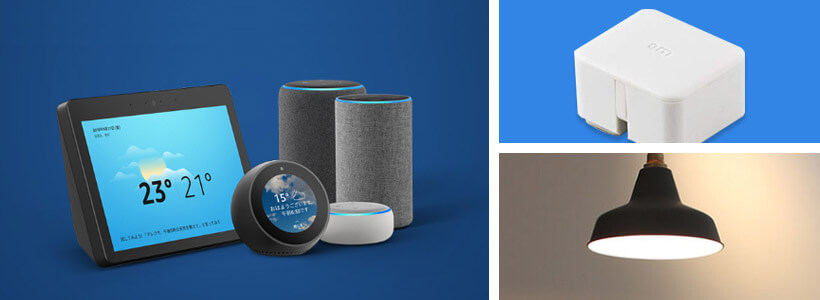
ボタンロボットの想定されるメリット・デメリットは下記の通りです。
- メリット
- スイッチならどこでも取付可
- デメリット
- 物理的に失敗する可能性も
- いくつも付けると費用がかさむ
- 見た目がスマートじゃない
ボタンロボットで電気をつける簡単な設定方法手順
-
STEP.1
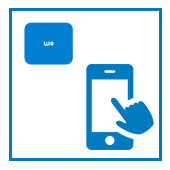
ボタンロボットと付属のハブ・アプリ設定
-
STEP.2
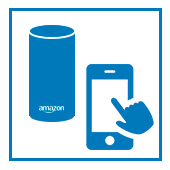
Alexaアプリの設定
-
STEP.3
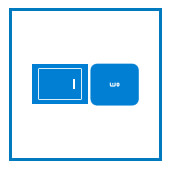
ボタンロボットを押したいスイッチに取り付ける
総評・注意点
物理的にボタンを押すというアナログな装置。照明の壁スイッチに貼り付けたりできたりとカスタマイズ性能が高い反面、スイッチの数だけボタンが必要になる。
9スマートプラグTP-Linkで家電を操作する手順・設定方法
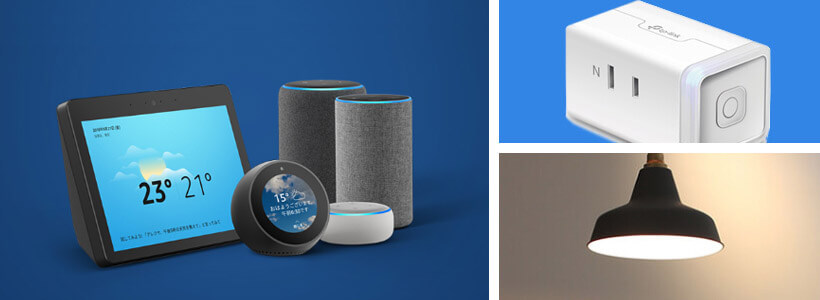
スマートプラグTP-Linkを使用する際の想定されるメリット・デメリットは下記の通りです。
- メリット
- コンセントならどこでも取付可
- 日本向け製品だから設定も簡単でわかりやすい
- デメリット
- コンセントを入れたら勝手に電源が入る家電しか動かせない
- 価格が少し高い
スマートプラグTP-Linkで家電を操作する簡単な設定方法手順
-
STEP.1
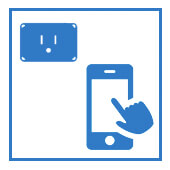
TP-Linkアプリ「Kasa Smart」でプラグの設定
-
STEP.2
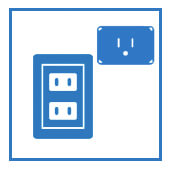
スマートプラグTP-Linkの電源を入れる
-
STEP.3
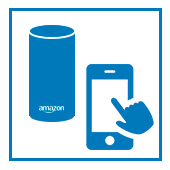
Amazon Alexaアプリで「TP-LINK Kasa」を有効化
-
STEP.4
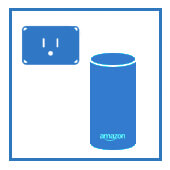
Amazon EchoとTP-Linkを連携させて完了
総評・注意点
スマートプラグTP-Linkは日本向けの製品という事もあり、設定も分かりやすくて簡単でした。Amazon Echoとの連携に関しても30分もあれば設定は完了しました。ただコンセントのON/OFFで操作できる家電というのも限定されるので利用できる箇所は限られてくるかなと思います。ただ使い勝手で言うとスマートプラグの中ではこれがおすすめです!
10スマートプラグMerossで家電を操作する手順・設定方法
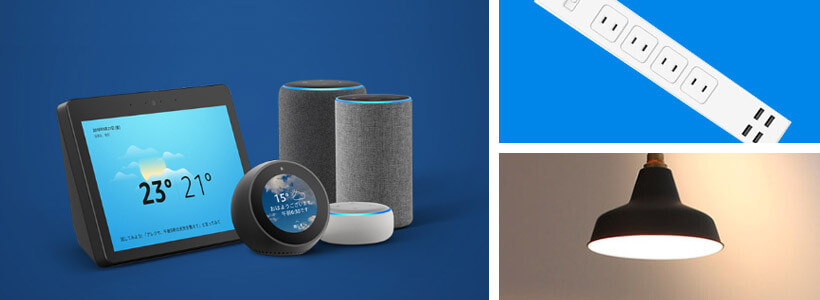
スマートプラグMerossを使用する際の想定されるメリット・デメリットは下記の通りです。
- メリット
- コンセントならどこでも取付可
- 日本向け製品だから設定も簡単でわかりやすい
- 複数の機器を接続できる
- 複数のコンセントを独立制御可能
- デメリット
- コンセントを入れたら勝手に電源が入る家電しか動かせない
- 価格が少し高い
スマートプラグMerossで家電を操作する簡単な設定方法手順
-
STEP.1
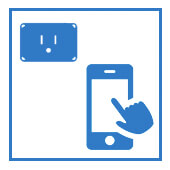
アプリ「Meross」でプラグの設定
-
STEP.2
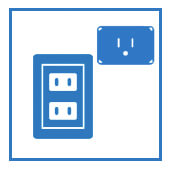
スマートプラグMerossの電源を入れる
-
STEP.3
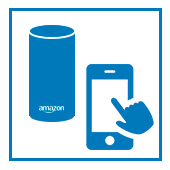
Amazon Alexaアプリで「Meross」を有効化
-
STEP.4
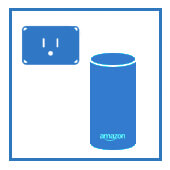
Amazon EchoとMerossを連携させて完了
総評・注意点
複数の機器を接続できて、それぞれのコンセントを個別に制御可能なので、上のTP-Linkを複数個買うよりも断然お得です。また、スケジュールやタイマー設定も可能なので、スマホの過充電防止や朝の準備にも役立ちます。
 TP-Link
TP-Link Meross電源タップ
Meross電源タップ